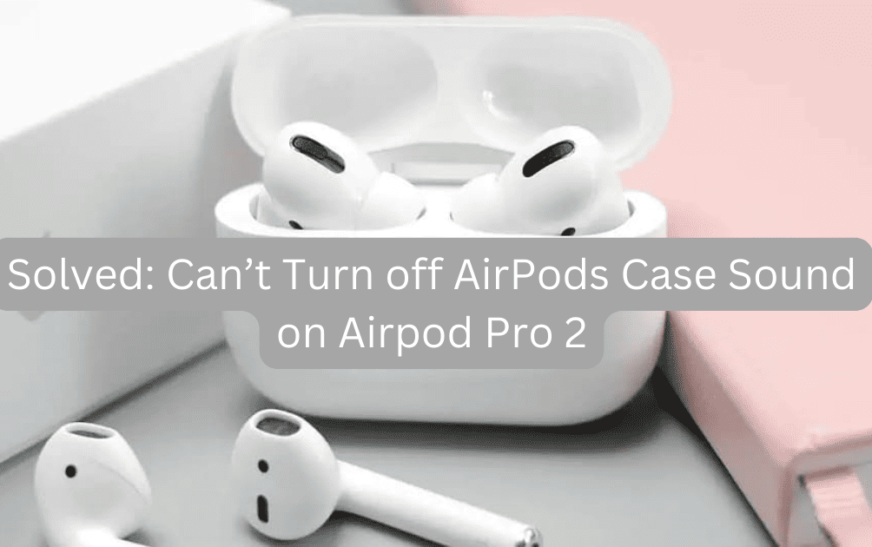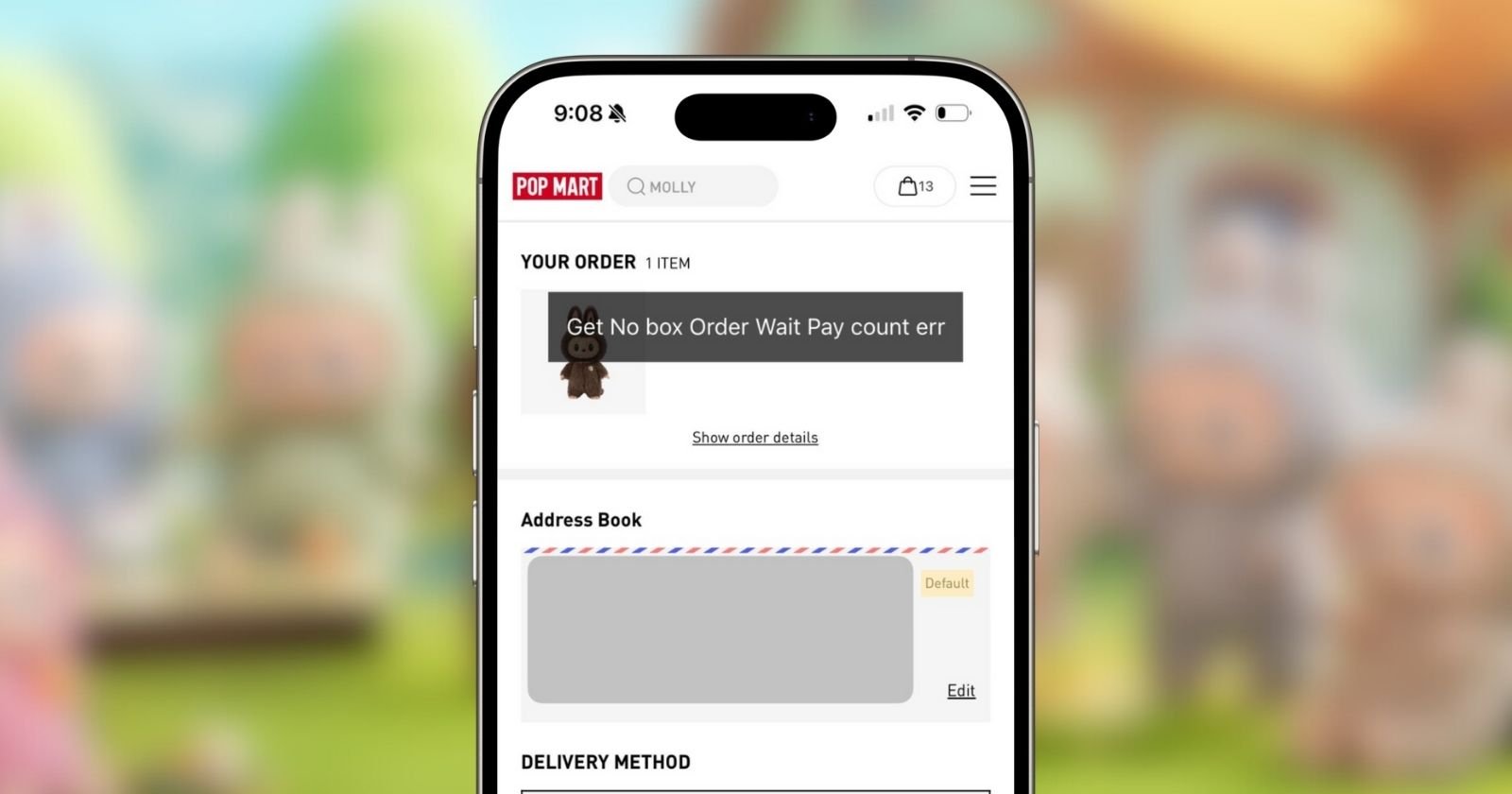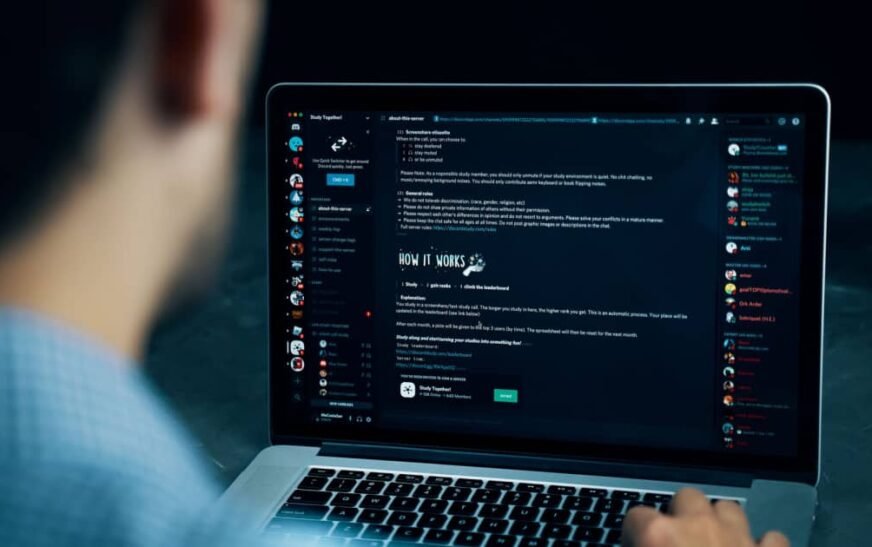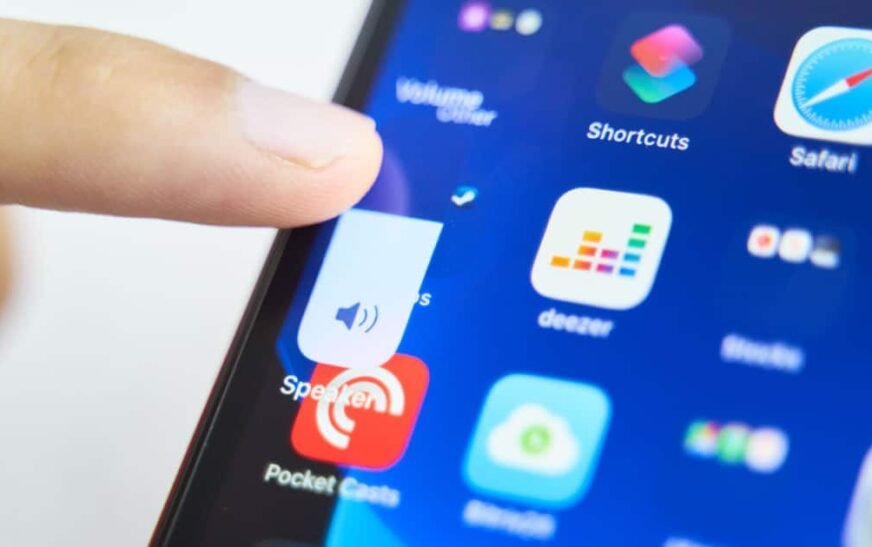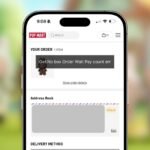Savoir comment désactiver le son du boîtier de vos AirPod peut être incroyablement pratique. J’utilisais récemment mes AirPods Pro 2 en secret lors d’une réunion de travail et « Activer les sons du boîtier de chargement » était grisé. Heureusement, cette petite astuce m’aide à garder le silence dans mon nouveau travail. Jetons un coup d’oeil.
Comment réparer « Activer les sons du boîtier de chargement grisés » sur les AirPod
Alors que certains utilisateurs de l’assistance Apple se plaignent du fait que l’option permettant de désactiver le son est grisée, vous pouvez également faire quelque chose à ce sujet.
N’oubliez pas que les paramètres de vos AirPod ne s’affichent sur votre iPhone que lorsque vos AirPod sont dans vos oreilles. Certains utilisateurs signalent également que la connexion de leur boîtier AirPods à un ordinateur (ou à un iPhone 15 via USB-C) résout le problème de l’option de désactivation du son grisée. Explorons cela plus en détail.
1. Désactivez les sons du boîtier AirPods Pro
Temps nécessaire : 2 minutes
Pour désactiver le son du boîtier des AirPods Pro, procédez comme suit :
- Tout d’abord, assurez-vous que vos AirPod sont dans vos oreilles.
- Ensuite, depuis votre iPhone, accédez à Paramètres.
- Robinet Vos AirPod en haut des paramètres.
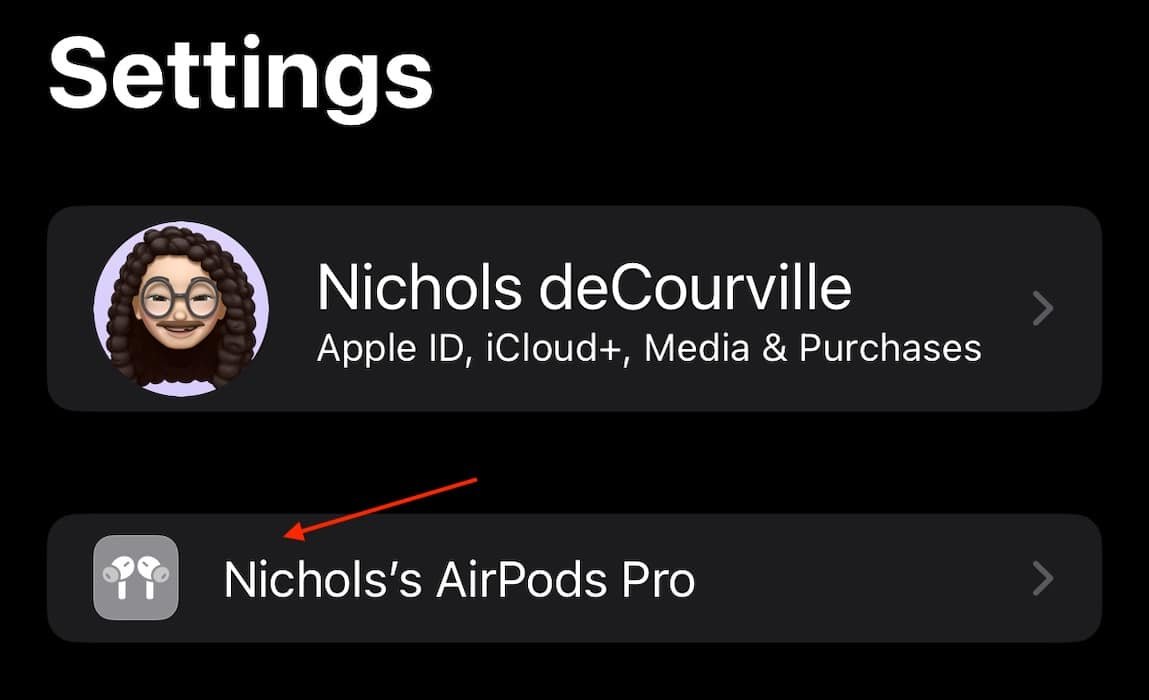
- Faites défiler vers le bas et sélectionnez Activer les sons du boîtier de chargement. Si cette option est grisée, essayez d’abord d’attendre une minute. Il m’a fallu environ une minute pour passer du gris au blanc.
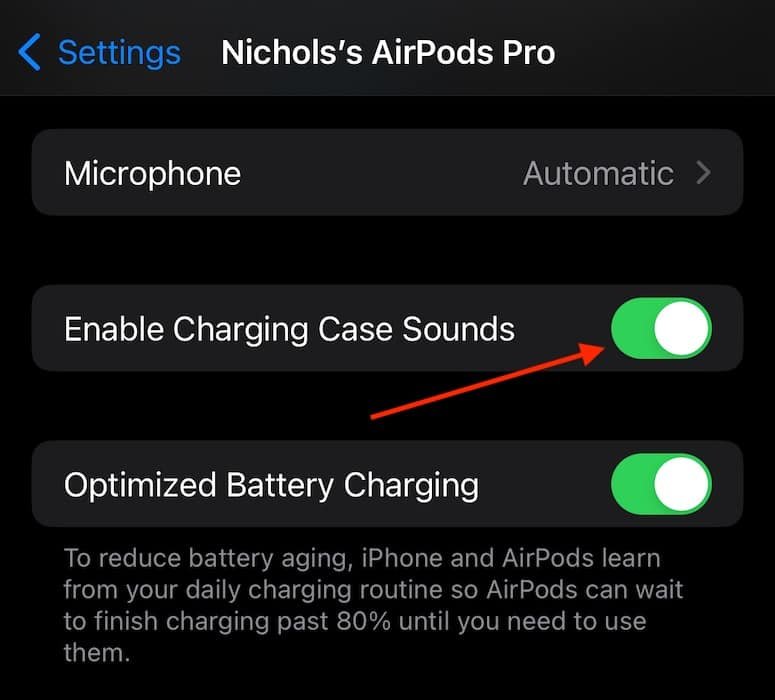
- S’il est toujours gris, connectez votre boîtier AirPods à un ordinateur ou un iPhone avec USB-C, attendez, puis voyez si le paramètre devient blanc.
- Vous pouvez également modifier ces paramètres depuis un Mac via Apple > Paramètres système > (Vos AirPods) > Activer les sons du boîtier de chargement.
Cela peut prendre un moment, mais suivre ces étapes devrait vous donner la possibilité de désactiver les sons du boîtier de vos AirPods. Sinon, vous voudrez peut-être essayer l’étape suivante.
2. Réinitialisez vos AirPod
Si les solutions ci-dessus n’ont pas fonctionné, il est peut-être temps de réinitialiser vos AirPod. Heureusement, il est facile de les reconnecter à votre appareil. Notez que vous devrez rétablir tous vos paramètres, car cela les effacera.
- Tout d’abord, assurez-vous que vos AirPod sont dans l’étui de chargement. Ensuite, fermez le couvercle du boîtier et attendez 30 secondes.
- Ensuite, ouvrez le boîtier et placez les AirPod dans vos oreilles.
- Maintenant, accédez à Paramètres > Bluetooth sur votre iPhone.
- Recherchez vos AirPod dans le Liste Mes appareils, puis cliquez sur le bouton icône d’information (i) ensuite. Si vous ne trouvez pas vos AirPod en Bluetooth, passez à l’étape six.
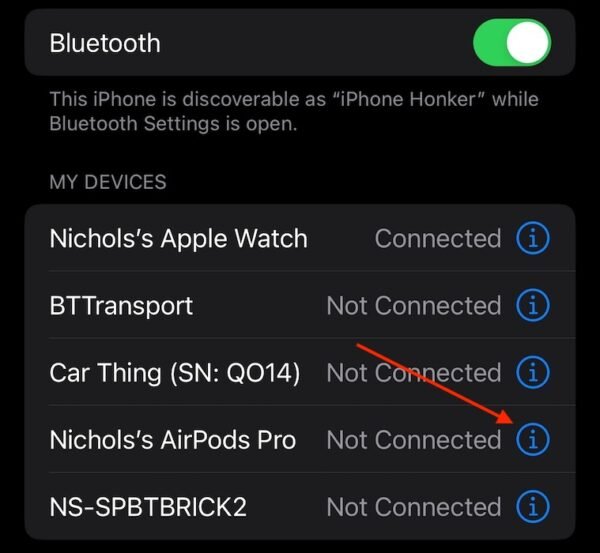
- Après avoir cliqué sur l’icône d’information, appuyez sur Oubliez cet appareil.

- Vous devez maintenant remettre les AirPod dans leur étui et garder le couvercle ouvert.
- Appuyez et maintenez appuyez sur le bouton situé au dos de votre boîtier AirPods pendant quinze secondes. La lumière sur le devant de votre boîtier passera de l’orange clignotant au blanc.

- Vous pouvez désormais reconnecter vos AirPod à votre iPhone en placez-les à côté de votre iPhone. Conservez les AirPod dans leur étui et laissez le couvercle ouvert. Suivez les instructions à l’écran.
Vous souhaiterez peut-être également savoir quoi faire si vos AirPods Pro continuent de se déconnecter de votre appareil.